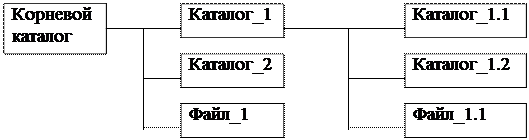 |
Например, в корневом каталоге находятся два вложенных каталога 1-го уровня (Каталог_1, Каталог_2) и один файл (Файл_1). В свою очередь, в каталоге 1-го уровня (Каталог_1) находятся два вложенных каталога второго уровня (Каталог_1.2 и Каталог_1.2) и один файл (Файл_1.1).
На практике иерархическая файловая система будет выглядеть следующим образом. Каждый диск имеет логическое имя (А, В – гибкие диски, C, D, E и т.д. – жесткие и лазерные диски). Представим себе. Что в корневом каталоге диска С:\ имеются два каталога 1-го уровня (GAMES, TEXT), а в каталоге GAMES – один каталог 2-го уровня (CHESS). При этом в каталоге TEXT имеется файл proba.txt, а в каталоге CHESS – файл chess.exe.
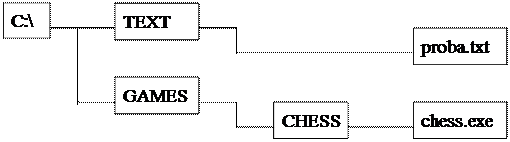 |
Для того чтобы найти файлы (chess.exe, proba.txt) в данной иерархической файловой системе, необходимо указать путь к файлу. В путь к файлу входят имя диска, последовательность имен каталогов и имя файла, которые при записи разделяются обратной косой чертой (\). Таким образом, путь к вышеперечисленным файлам можно записать, как:
· C:\GAMES\CHESS\chess.exe
· C:\TEXT\proba.txt
В процессе работы на компьютере наиболее часто над файлами производятся следующие операции:
Просмотр файлов. Этот режим чаще всего применяется именно в отношение документов – текстов, картинок, музыкальных файлов и так далее. Операционная система в большинстве случаев легко определит, что имеет дело именно с документом, а не с программой, и сама найдет программу, предназначенную для просмотра данного типа документов.
Переименование файлов. В большинстве случаев вы можете спокойно сменить имя файла и даже его расширение (только файлы программ нельзя трогать!).
Перенос файла. Изменение его текущего местоположения на вашем жестком диске.
Копирование файла. Создание копии файла на новом месте, без удаления исходного файла. Копировать файлы из папки в папку (или, к примеру, с жесткого диска на дискету) можно двумя способами:
· вызвать Контекстное меню файла и выбрать пункт «Копировать». Теперь перейдите в папку или на диск, куда вы хотите поместить копию вашего файла, вновь вызовите Контекстное меню и выберете пункт «Вставить»;
· эту же операцию можно проделать с помощью кнопок «Копировать» и «Вставить» на Панели инструментов самого Проводника;
· файл можно просто перетянуть мышкой в новую папку, держа при этом нажатой клавишу Ctrl на клавиатуре.
Удаление файла. Для того чтобы лишить ваш компьютер возможности нормально работать, достаточно удалить всего один из программных файлов или файлов операционной системы.
Если у вас пропала надобность в каком-нибудь документе или целой папке, удалить документ (папку) можно двумя способами:
· вызвать Контекстное меню файла и выбрать кнопку «Удалить»;
· перетянуть его мышкой в «Корзину» на Рабочем столе.
В операционных системах с графическим интерфейсом иерархическая файловая систем, представляется в виде последовательной системы папок. В Windows на вершине иерархии папок находится папка Рабочий стол. Следующий уровень представлен папками Мой компьютер и Сетевое окружение (если компьютер подключен к локальной сети).
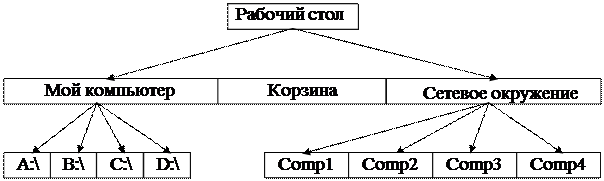 |
Для того чтобы ознакомиться с ресурсами компьютера, необходимо открыть папку Мой компьютер. В окне находятся значки вложенных папок, которыми в данном случае являются папки, имеющихся на компьютере дисководов (A: - гибкий диск, C: и D: - жесткие диски, E: - CD ROM). Так же в данной папке находятся дополнительные системные папки: Панель управления, Принтеры, Удаленный доступ.
Активизация (щелчок) значка любого диска выводит в левой части окна информацию о его емкости, занятой и свободной частях.
Папка диска C:, отражает содержимое корневого каталога этого диска и содержит вложенные папки, соответствующие подкаталогам, и документы (файлы). В свою очередь во вложенных папках могут находиться папки следующего уровня и т.д.
Папка Сетевое окружение содержит папки всех компьютеров, подключенных в данный момент к локальной сети.
Папка Корзина временно содержит все удаленные папки и файлы. При необходимости удаленные и хранящиеся в Корзине папки и документы можно восстановить. Для окончательного их удаления необходимо дать команду [Файл – Очистить корзину].
 2015-05-20
2015-05-20 1009
1009
